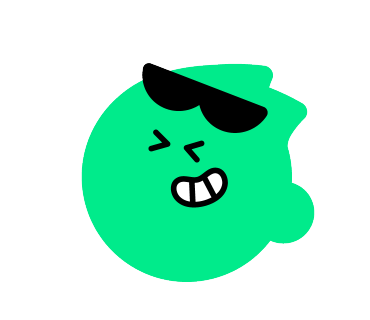삭제된 음성 메모를 복구하는 4가지 방법
안녕하세요
테너쉐어 입니다.
아이폰 음성 메모는 중요한 전화 데이터를 기록할 수 있는 놀라운 내장 유틸리티 기능입니다.
하지만 다양한 이유로 인해 음성 메모를 잃어버리는 상황을 피할 수는 없습니다.
여기서 중요한 질문은 삭제된 음성 메모를 복구할 수 있는지 여부입니다.
삭제된 음성 메모를 복구하는 것은 충분히 가능하며,
삭제된 음성 메모를 복구하는 방법을 아래에서 소개해 드리겠습니다.

방법 1. 최근 삭제된 폴더에서 삭제된 음성 메모 복구하기
iOS 기기에서 음성 메모를 잃어버리거나 삭제하면,
모두 최근 삭제된 폴더로 이동합니다.
따라서 음성 메모를 삭제한 지 30일이 지나지 않았다면,
최근 삭제된 폴더에서 음성 메모를 복구할 수 있습니다.
- iOS 기기에서 음성 메모 앱을 실행한 후, 모든 폴더를 보기 위해 뒤로가기 화살표를 눌러야 합니다. 그런 다음, 최근 삭제된 폴더 버튼을 누릅니다.
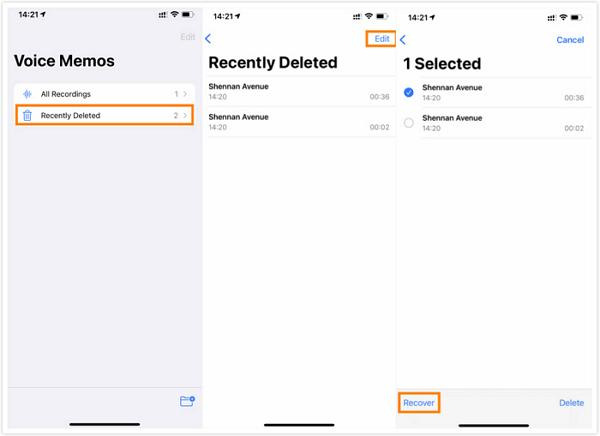
- 최근 삭제된 폴더 아이콘을 클릭하면, 삭제된 모든 음성 메모가 표시됩니다.
- 복구하고 싶은 음성 메모를 찾았다면, 편집 아이콘을 눌러 복구 옵션을 선택합니다. 이렇게 하면 아이폰에서 삭제된 음성 메모를 복구할 수 있습니다.
방법 2. 백업 없이 삭제된 음성 메모 복구하기
최근 삭제된 폴더에서 음성 메모를 복구할 수 없는 경우,
Tenorshare UltData(테너쉐어 얼트데이터) 를 사용할 수 있습니다.
이 도구를 통해 백업 없이 아이폰에서 삭제된 음성 메모를 복구하는 방법을 배울 수 있으며,
UltData iPhone Data Recovery를 통해 35개 이상의 데이터 유형을 복구할 수 있습니다.
또한, 데이터 손실 없이 iCloud/iTunes에서 삭제된 음성 메모를 복구할 수 있으며,
복구하기 전에 음성 메모를 미리 볼 수도 있습니다.
다음은 Tenorshare UltData를 통해 삭제된 음성 메모를 복구하는 방법입니다.
- UltData 복구 프로그램을 다운로드 및 실행해주세요.컴퓨터에서 UltData를 시작하고 복구할 아이폰 혹은 아이패드를 컴퓨터에 연결해 주세요. 그리고 "iOS 장치에서 데이터 복구" 옵션을 선택합니다.
[공식]Tenorshare UltData - iPhone Data Recovery: Win & Mac용 최고 iOS 18 데이터 복구 프로그램
Tenorshare UltData는 최신 iOS 18 및 최신 iPhone 16 /16 Pro를 포함한 모든 iOS 기기에서 강력한 호환성을 제공합니다. 지지된 디바이스 iPhone 16/16 Pro(Max),iPhone 15/15 Pro(Max),iPhone 14/14 Pro(Max),iPhone 13/13 Pro(Max),
www.tenorshare.kr
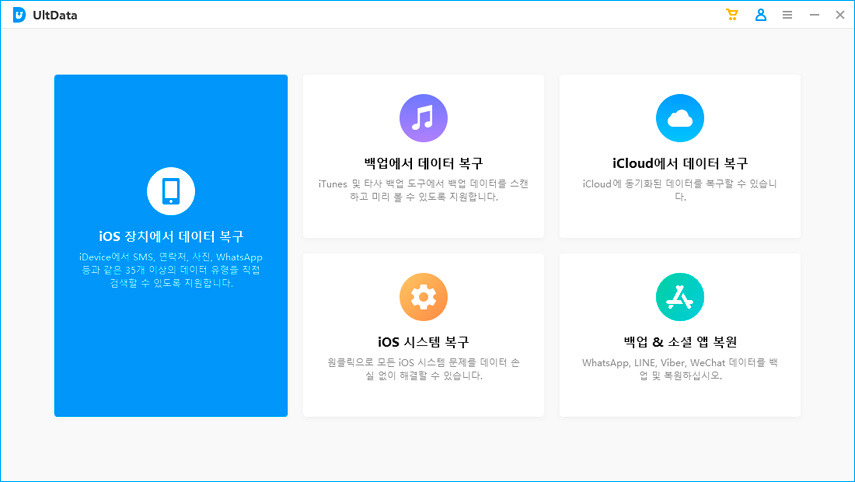
- 아이폰의 전원이 켜져 있는지 확인하고 USB 케이블로 컴퓨터 또는 Mac에 연결합니다.
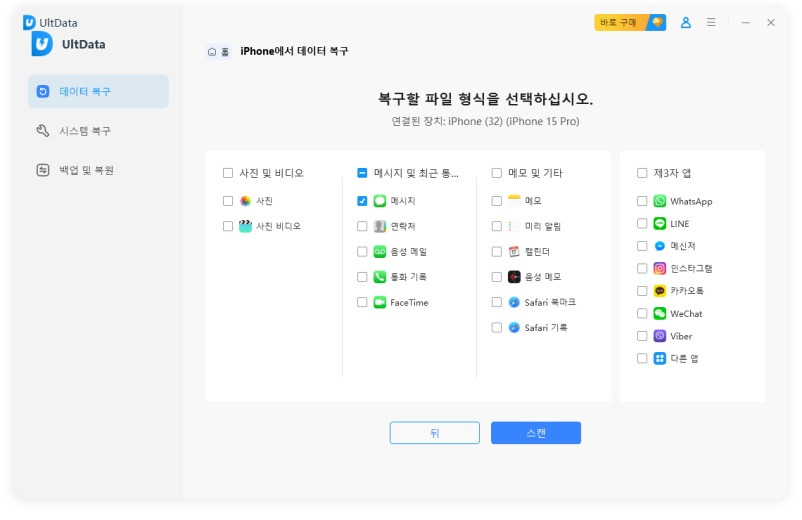
- UltData 프로그램이 iOS 장치에서 손실된 데이터를 스캔합니다. 소프트웨어가 아이폰 혹은 아이패드를 감지하면 스캔 및 복구할 항목을 선택하거나 모두 선택한 다음 "스캔"을 선택합니다
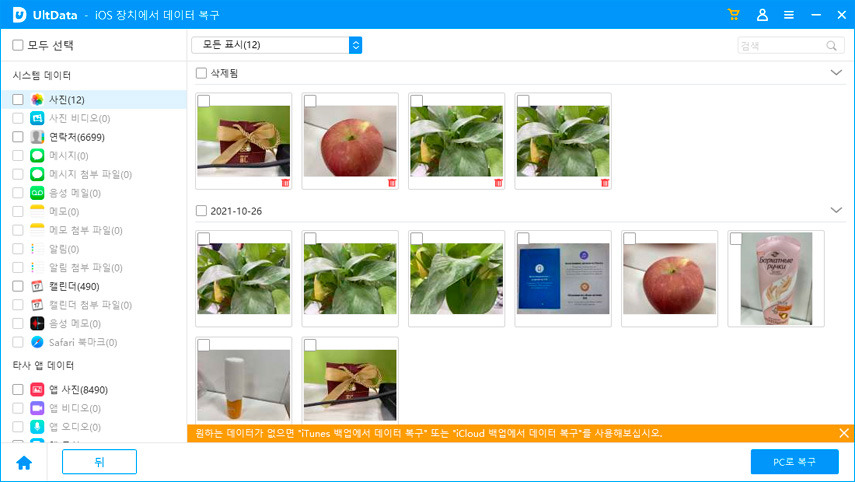
- 복구 전 사라진 데이터 미리 보기. 이제 스캔한 모든 파일이 카테고리별로 프로그램에 나열됩니다. 여기서 데이터를 미리볼수 있어 삭제되거나 손실된 데이터를 선택적으로 복원하거나 전부 복원할수 있습니다.
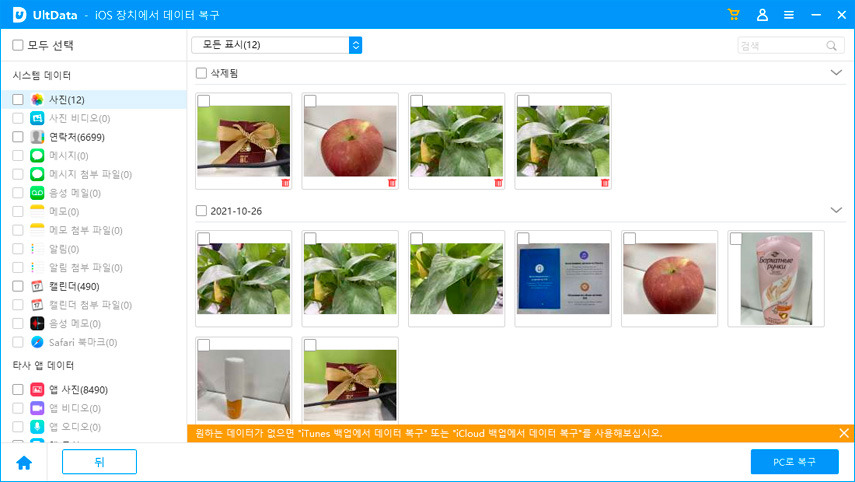
- 복구할 파일을 클릭하고 장치 또는 pc에 복구 해줍니다.
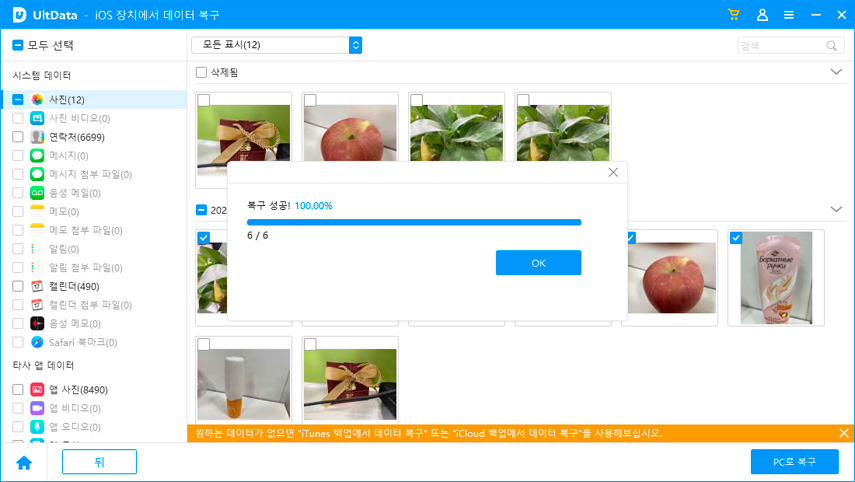
그럼 아이폰 혹은 아이패드에서 사라졌던 데이터를 컴퓨터에서 저장 및 옮길수 있습니다.
방법 3. iCloud 백업에서 아이폰의 삭제된 음성 메모 복구하기
음성 메모의 iCloud 백업을 준비해두었다면,
iCloud 백업을 통해 데이터를 복원할 수 있습니다.
그러나 iCloud 백업을 통해 음성 메모를 복원하는 과정에서 데이터 손실이 발생할 수 있으므로,
중요한 정보를 iOS 기기 어딘가에 백업해 두는 것이 좋습니다.
아래는 iCloud를 통해 아이폰에서 삭제된 음성 메모를 복구하는 방법입니다.
- 아이폰 설정을 열고, '일반' 버튼을 탭한 후 'iPhone 전송 또는 재설정' 아이콘을 클릭합니다. 그다음 '모든 콘텐츠 및 설정 지우기'를 선택하여 iOS 기기에서 모든 데이터를 지우세요.
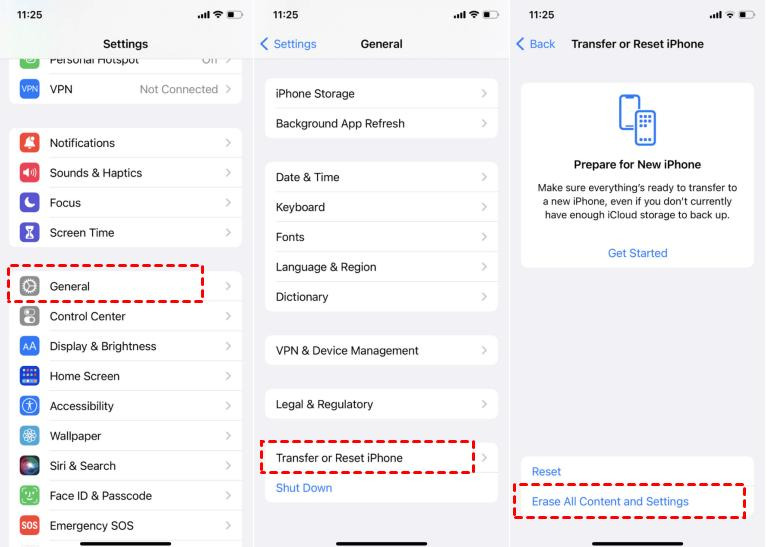
- iOS 기기가 재시작되면, '앱 및 데이터' 버튼을 탭하고 'iCloud 백업에서 복원' 버튼을 선택하세요.
- Apple ID로 로그인한 후, 복구 아이콘을 눌러 모든 음성 메모를 복구할 수 있습니다.
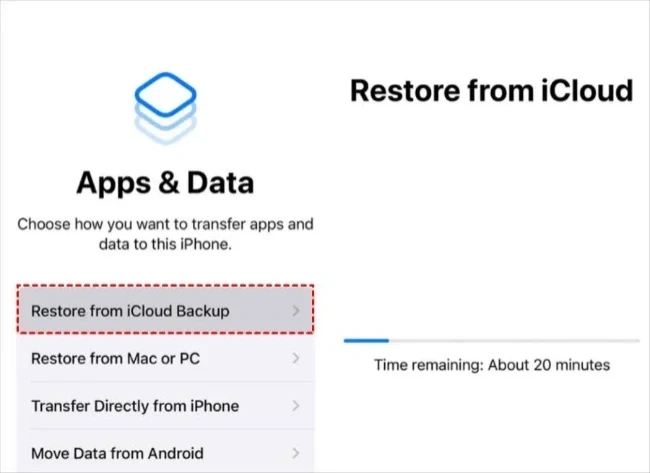
방법 4. iTunes 백업에서 삭제된 음성 메모 찾기
음성 메모를 복구하는 또 다른 훌륭한 방법은 iTunes 백업을 이용하는 것입니다.
iTunes 백업을 통해 삭제된 음성 메모를 복원하는 것은 어렵지 않으며,
몇 가지 간단한 단계만 따라 하면 손실된 데이터를 복구할 수 있습니다.
- PC에서 iTunes를 실행하고 iOS 기기를 컴퓨터에 연결하세요.
- iOS 기기를 USB 케이블로 PC에 연결한 후, 기기 버튼을 탭하고 '요약' 아이콘을 선택하세요.
- '백업 복원' 버튼을 클릭하면 복구하고자 하는 데이터를 선택할 수 있습니다.
- iTunes 백업을 통해 복구하려는 백업 파일을 선택한 후, '복원' 버튼을 눌러 삭제된 음성 메모를 복구할 수 있습니다.
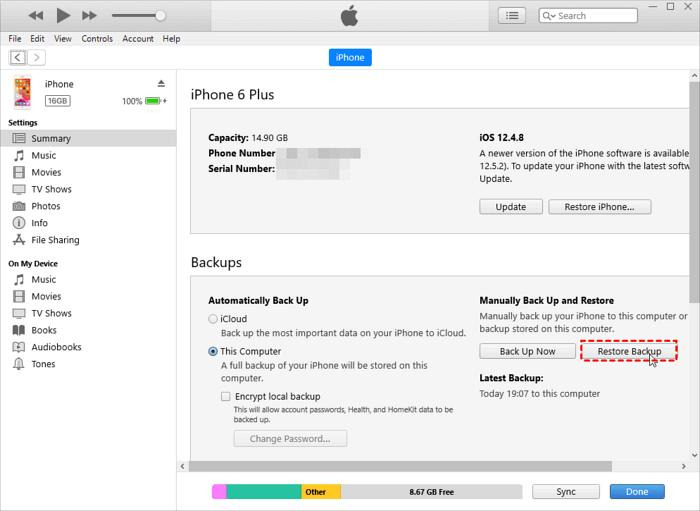
마무리
아이폰의 모든 데이터를 음성 메모에 저장했다면, 이 데이터를 잃거나 삭제하고 싶지 않을 것입니다.
다행히도, 우리는 삭제된 음성 메모를 복구하는 방법을 소개해 드렸으며,
이 글에서 언급한 모든 방법들은 매우 놀랍고 효과적입니다.
만약 백업을 준비하지 않았다면, Tenorshare UltData(테너쉐어 얼트데이터) 를 통해
아이폰에서 삭제된 음성 메모를 복구할 수 있습니다.
이 도구는 35가지 이상의 데이터 복구를 지원하며,
삭제된 데이터를 복구하면서 데이터 품질에 영향을 주지 않습니다.